マグネチュード推定法
感覚の強さの測定
マグネチュード推定法の実験を行うプログラムとそのデータの分析プログラムをVisual C++で作成した。マグネチュード推定法の実験を行うプログラムme_exp.exeは、ファイル名me_exp.exeをクリックしてダウンロードしたファイルのダブルクリックなどによって実行することができる。プログラムのソースコードファイルなどは圧縮ファイルme_exp.zipとしてまとめてある。圧縮ファイル名me_exp.zipをクリックしてダウンロードしたものをマウスの右ボタンでクリックして表示されるメニュから「解凍」あるいは「展開」などを選んで解凍することができる。解凍したファイルは、Visual Studio 2013で開くことができる。
プログラムme_exp.exeを実行すると、図1の画面になる。

図1
「GO」ボタンのクリックで第1パターン(図2)がまず提示され、その後第2パターン(図3)が提示される。
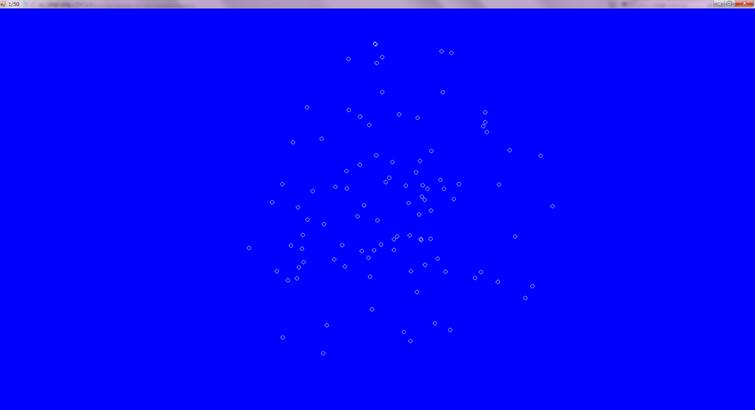
図2 第1パターン(標準刺激)
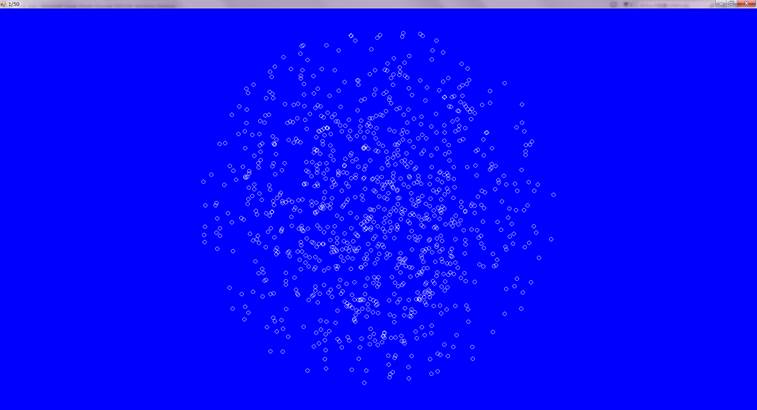
図3 第2パターン(比較刺激)
第1パターンの小円の数の多さの感覚を1(modulus)で表わすとき、第2パターンの小円の数の多さの感覚を表わす数値を答える。第2パターンの方が第1パターンの2.5倍の数の小円があるという感じのときは2.5と答え、半分だと思えば0.5と答える。答えの数値は、第2パターンの提示後表示される画面(図4)のテキストボックスに入力する。
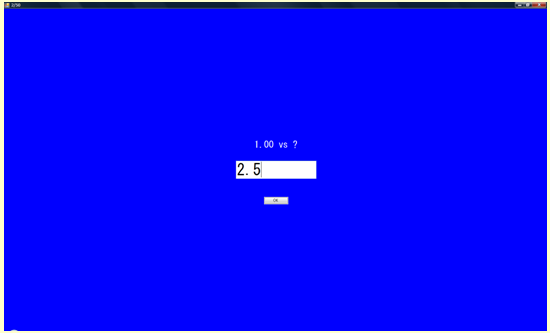
図4
図4では、2.5が設定されている。値の設定後、「OK」ボタンをクリックする。タブキーを押してフォーカスを「OK」ボタンに移してからEnterキーを押してもよい。「OK」ボタンのクリックで図1の画面に戻るので、上の手続きを繰り返す。試行数は「試行数/総試行数」の形式で画面左上に表示されている。総試行数は50試行である。50試行目が終了すると、図5のファイル名設定用のダイアログウィンドウが提示される。
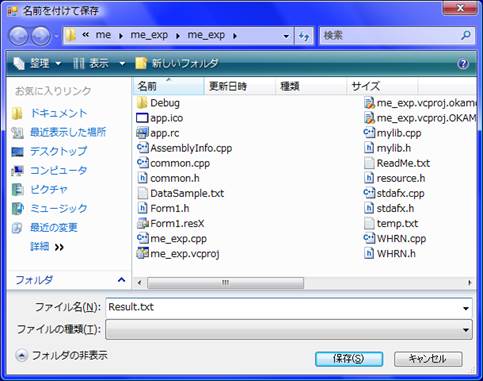
図5
設定したファイル名のファイルに、テキストファイルとしてデータが書き出される。テキストファイルであるので、ファイルの拡張子は「.txt」としておく。ファイル名の設定後、「保存」ボタンをクリックすると、ファイル名のファイルが保存されたことを示すメッセージボックスが提示される。メッセージボックスの「OK」ボタンをクリックして、プログラムの実行終了となる。
保存されたデータは、次のような形式になっている(本書「心理学データ分析と測定」、表10.1.1に載せられているデータの場合;DataTable1011.txt)。
========================
/
50
1
1049
5
2
1888 10
3
1049 7
4
180
4.5
5
1888 12
6
583
7
7
180
3
8
180
1.5
9
324
3
10 583 5.5
11 583 4.7
12 1049 7.7
13 324 3.3
14 583 3.7
15 1049 7.5
16 180 2.7
17 180 2.7
18 1888 10.5
19 1888 15
20 324 4.2
21 324 3.7
22 583
5
23 1888 9.9
24 324 4.7
25 1049 4.7
26 1049 6.7
27 1888 12.5
28 1049 7.8
29 1888
9
30 583 2.9
31 1888 6.8
32 324 1.8
33 324 2.7
34 583
3
35 180 1.2
36 1888 8.9
37 1049
3
38 583 3.1
39 1888 9.9
40 1049 6.6
41 1049 4.7
42 180 1.1
43 324
3
44 583
5
45 180 1.8
46 324 3.1
47 180 2.3
48 583 3.1
49 324 2.9
50 180 2.7
===================
先頭が「/」で始まる行の次に総試行数「50」が書き出されている。その次行から、各行に「試行数」、「第2パターンにおける小円の数」、「実験参加者による評定値」が試行ごとに書き出されている。この形式のデータファイルを分析するプログラムを、次に説明する。
上のマグネチュード推定法の実験から得られたデータは、刺激の物理値(上の場合は小円の数)![]() とその感覚量の評定値(上の実験の場合は第2パターンの評定値)
とその感覚量の評定値(上の実験の場合は第2パターンの評定値)![]() のペアで与えられる。このペアに対してべき法則
のペアで与えられる。このペアに対してべき法則
![]()
を一般化した
![]()
を適用した場合の分析を行うプログラムを用意した。実行形式のファイルme_anal_mcmc.exeは、ファイル名me_anal_mcmc.exeをクリックしてダウンロード・実行できる。プログラムソースコードファイルなどをまとめた圧縮ファイルme_anal_mcmc.zipは、ファイル名me_anal_mcmc.zipをクリックしてダウンロード・解凍(展開)すればVisual Studio 2013で開くことができる。
(10.2.2)式による分析は、確率モデル
![]()
を設定して、ベイズ的分析をMCMCによって行っている(本書「心理学データ分析と測定」の「10.2 理論」参照)。
プログラムを実行すると図6のフォームが表示される。
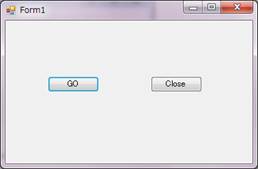
図6
「GO」ボタンのクリックで、入力データファイル名の設定を求めるダイアログウィンドウが表示される(図7)。
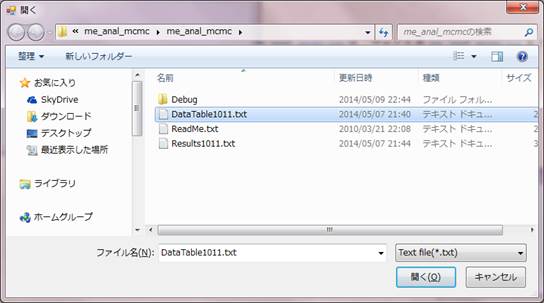
図7
入力データファイル名(図7では、上の実験結果のDataTable1011.txtを選んでいる)を設定する。「開く」ボタンをクリックすると、計算結果の出力用テキストファイル名の設定を求めるダイアログウィンドウが表示される(図8)。
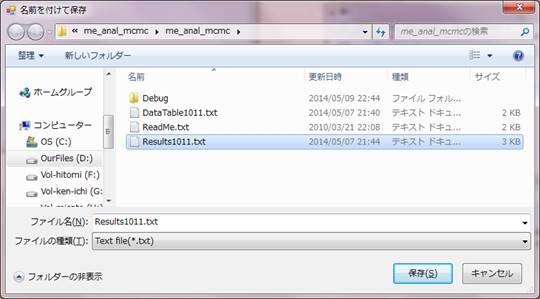
図8
「保存」ボタンのクリックで計算が始まり、MCMCによるサンプリングがスタートする。MCMCの終了後、図9の画面になる。
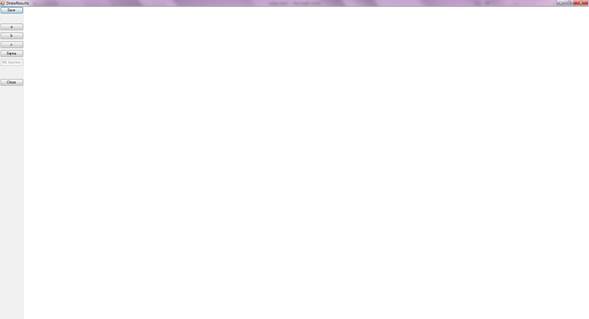
図9
画面の左上は、図10のようになっている。
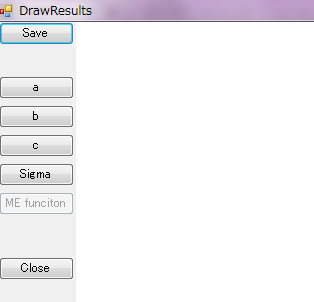
図10
「a」ボタンをクリックすると、パラメータaの事後分布がMCMCによるサンプリングから求められ、図11のように表示される。
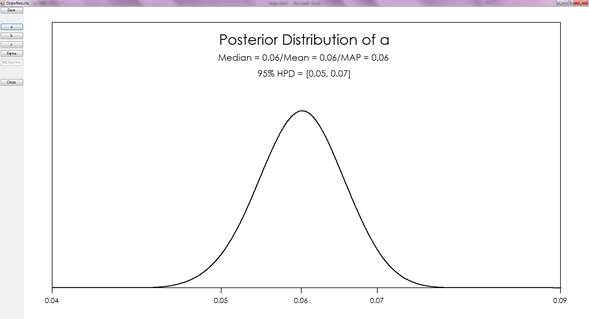
図11
続いて、「b」ボタン、「c」ボタン、「Sigma」ボタンと順番に押していき、それぞれの事後分布を描画していく。
「Sigma」ボタンを押して、![]() の事後分布の描画が終わると、図12のように「ME function」ボタンがイネーブルになる。
の事後分布の描画が終わると、図12のように「ME function」ボタンがイネーブルになる。
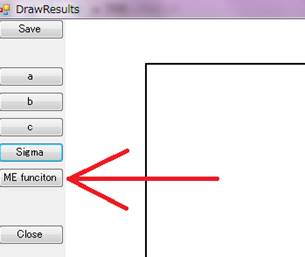
図12
「ME function」ボタンのクリックで、式(10.2.2)の描画が行われる(図13)。
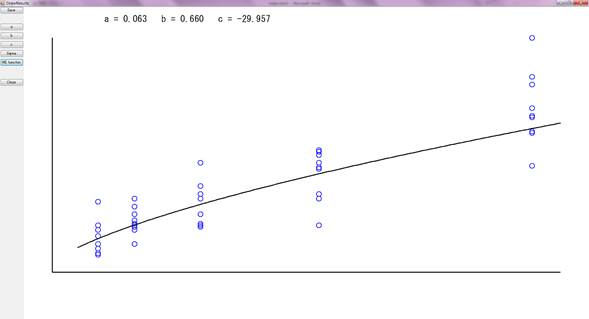
図13
描画画面は、図12の画面左上の「Save」ボタンのクリックで保存することができる。